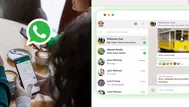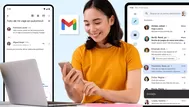Google Maps: así puedes descargar y visualizar mapas sin Internet
Con esta opción de Google Maps, tanto para Android e iPhone, podrás visualizar "mapas sin conexión" en alta resolución y sin gastar tus datos móviles
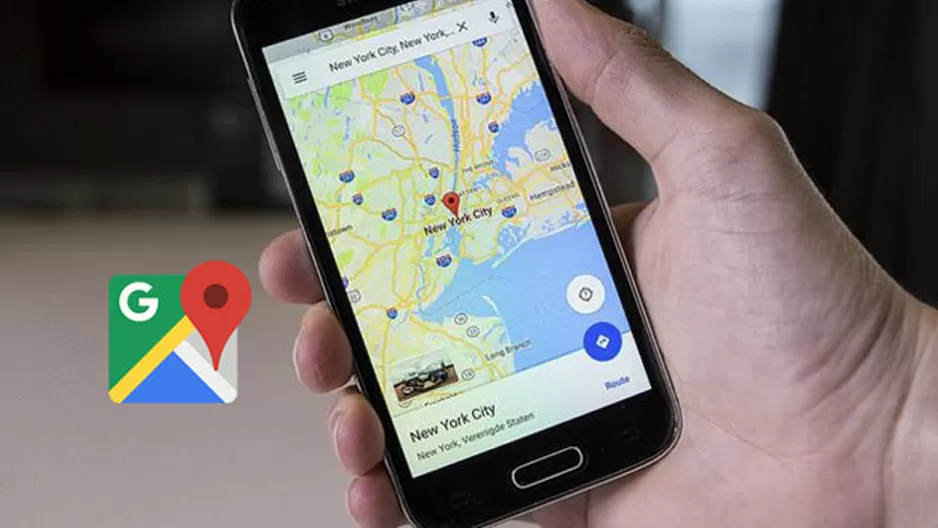
Google Maps ya ha demostrado ser una herramienta muy útil para ubicarnos en lugares que no conocemos o encontrar una ruta hacia un lugar en específico. Sin embargo, una cualidad bastante eficiente, también requiere de una alta conexión a Internet.
[Tres formas de localizar un celular perdido o robado]
Por ello, si estás planeando salir de viaje, por ejemplo, y quieres ahorrar datos móviles o no tienes una conexión Wi-Fi estable, Google ya te permite descargar mapas en tu celular o tablet gratuitamente y de manera sencilla.
Para Android
- En tu teléfono o tablet Android, abre la app de Google Maps.
- Busca un lugar en específico o de tu preferencia. En este ejemplo: “Lima”
- Selecciona el nombre del lugar que buscas y la parte inferior deberás presionar la opción “Descargar”. En el caso de un lugar como un restaurantes, presiona “Más” y luego “Descargar mapa sin conexión”

Para iPhone
- En tu iPhone o iPad, abre la app de Google Maps
- Busca un lugar en específico o de tu preferencia.
- Selecciona el nombre o la dirección del lugar y luego presiona “Más”. Allí encontrarás la opción “Descargar mapa sin conexión”
[Cómo descargar música de YouTube en iPhone y Android]
¿Cómo guardar un mapa de Google Maps en una tarjeta SD?
La configuración predeterminada permite que los mapas sin conexión se descarguen directamente en el almacenamiento interno del celular, pero puedes cambiar la opción a tarjeta SD, volviendo a descargar todos los mapas:
- Primero, fíjate que tu tablet o teléfono tenga una tarjeta SD puesta.
- Abre la app de Google Maps y en la parte superior izquierda, presiona el Menú y luego “Mapas sin conexión”.
- En la esquina superior derecha, presiona el símbolo de “Configuración”
- Ubícate en "Preferencias de almacenamiento” y selecciona una opción.

Ten en cuenta que al utilizar los mapas sin conexión, podrás obtener instrucciones sobre cómo llegar en automóvil, más no en transporte público, en bicicleta o a pie. Lo mismo aplica con la información sobre el tráfico y rutas alternativas.
Lee tambien: [Tres formas de localizar un celular perdido o robado]